1、在Linux中安装MySQL8
1.1、下载指定的版本在MySQL官网上

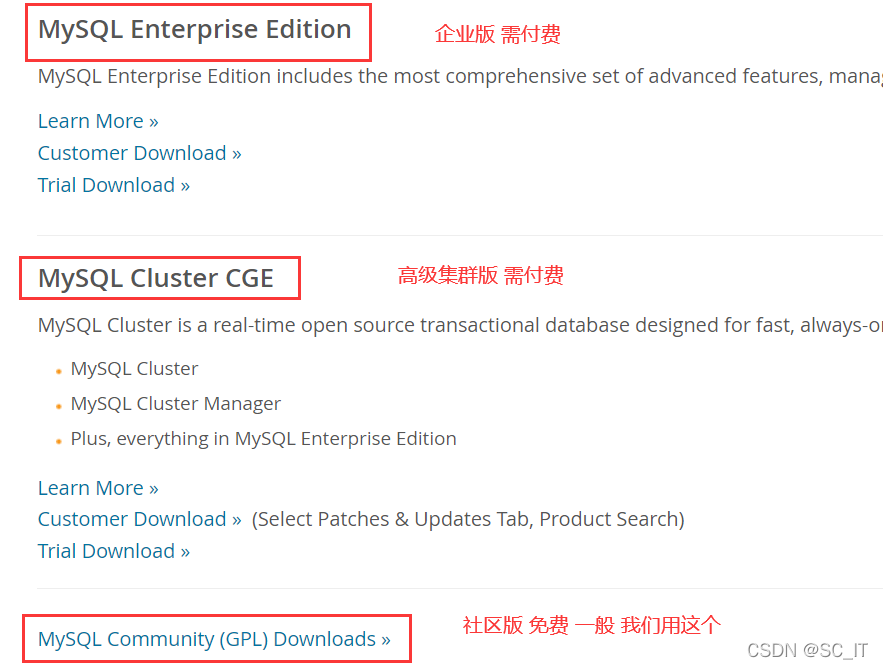
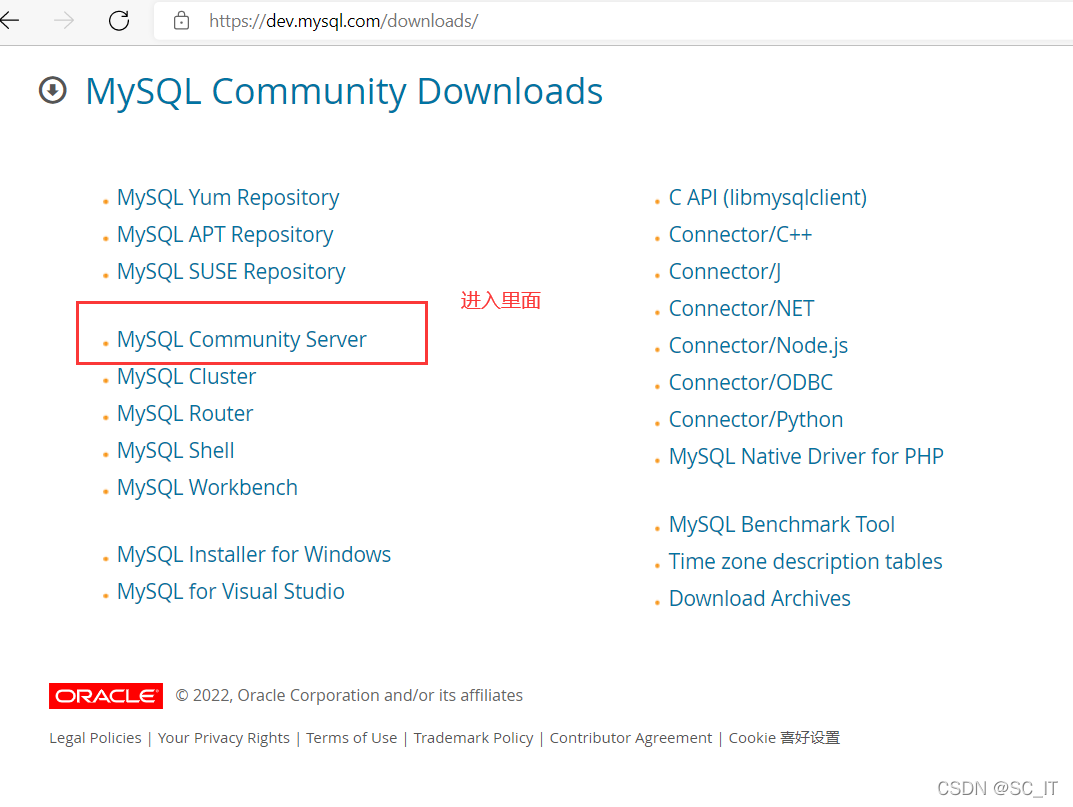
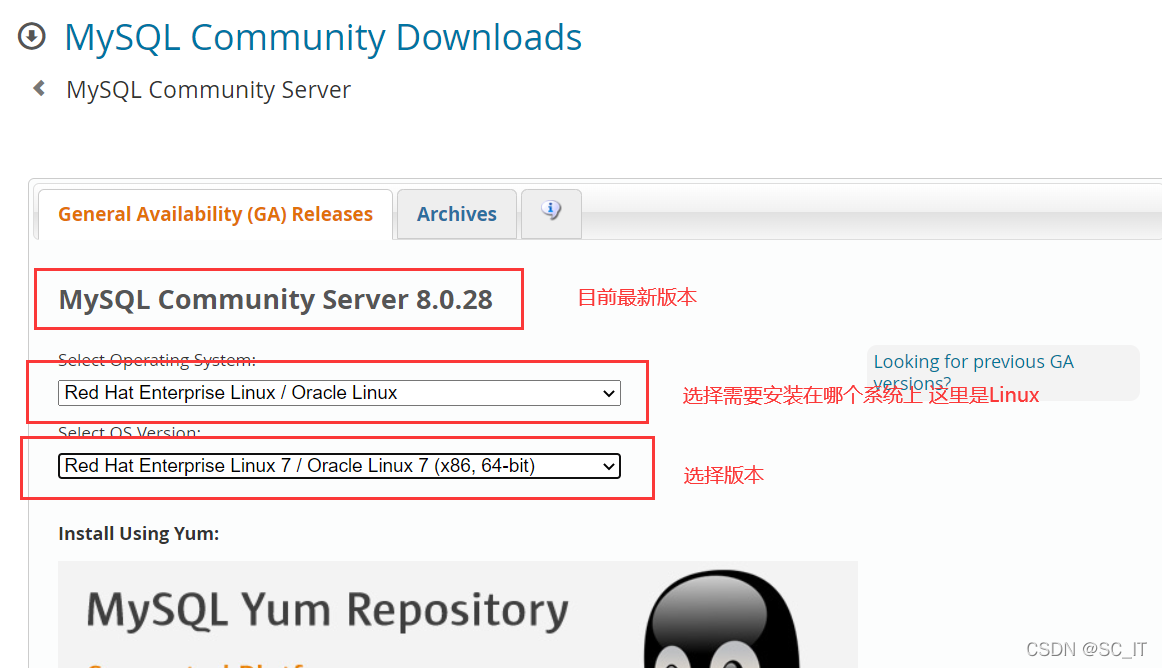
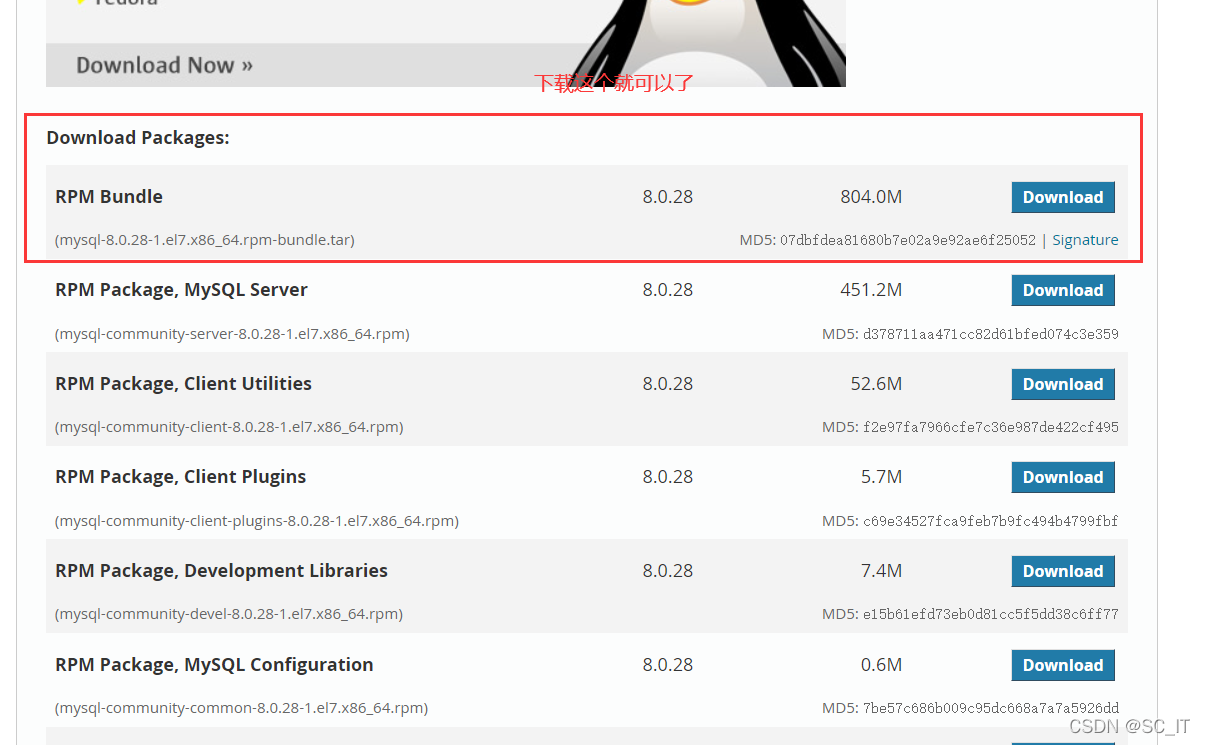
1.2、解压下载的文件,上传到Linux上的opt目录下
- 将刚在官网上下载的文件解压,上传到Linux的/opt上(不需要将全部解压的全部上传)
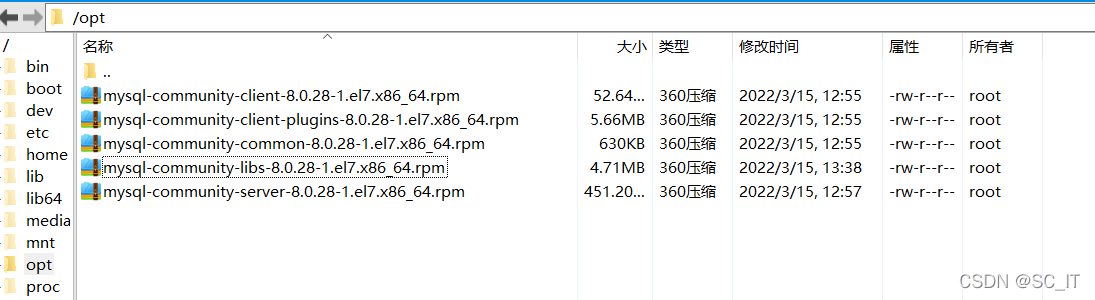
1.3、确保环境没问题
1.3.1、检查当前环境是否安装过mysql
- rpm -qa | grep -i mysql

1.3.2、若安装过,将安装过的mysql删除干净
- 关闭 mysql 服务
- systemctl stop mysqld.service
- 查看当前 mysql 安装状况
- rpm -qa | grep -i mysql
- yum list installed | grep mysql
- 卸载上述命令查询出的已安装程序
- yum remove mysql-xxx mysql-xxx mysql-xxx mysqk-xxxx
- 删除 mysql 相关文件
- find / -name mysql ---->查找相关文件
- rm -rf xxx -----> 删除上述命令查找出的相关文件
- rm -rf /etc/my.cn ----->.删除 my.cnf
1.3.3、检查/tmp临时目录权限(必不可少)
- 由于mysql安装过程中,会通过mysql用户在/tmp目录下新建tmp_db文件,所以请给/tmp较大的权限。
- chmod -R 777 /tmp -----》设置权限
- 安装前,检查依赖(一般安装的linux的图形化界面都是自动安装好的 没有的话就安装一下)
- rpm -qa|grep libaio -----》检查是否存在libaio包
- libaio的安装命令: yum -y cmake make gcc gcc-c++ libaio ncurses ncurses-devel
- rpm -qa|grep net-tools -----》检查是否存在net-tools包
- net-tools的安装命令: yum -y install net-tools
- rpm -qa|grep libaio -----》检查是否存在libaio包
1.4、进行具体的安装操作(需按照下面顺序来)
- rpm -ivh mysql-community-common-8.0.28-1.el7.x86_64.rpm

- rpm -ivh mysql-community-client-plugins-8.0.28-1.el7.x86_64.rpm

- rpm -ivh mysql-community-libs-8.0.28-1.el7.x86_64.rpm

- yum remove mysql-libs 可以帮助上面的问题解决,清除之前安装过的依赖即可
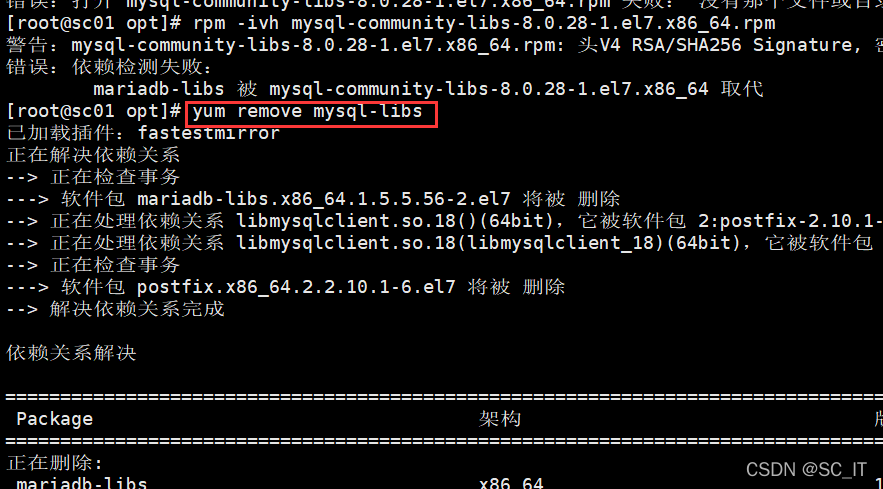

- rpm -ivh mysql-community-client-8.0.28-1.el7.x86_64.rpm

- rpm -ivh mysql-community-server-8.0.28-1.el7.x86_64.rpm


在之前的MySQL官网将这个下载下来 上传到我们之前的/opt目录下 - rpm -ivh mysql-community-icu-data-files-8.0.28-1.el7.x86_64.rpm

安装过程中如果遇到的缺少的依赖 将缺少的依赖安装上即可
1.5、检查安装是否成功
- mysql --version #或 mysqladmin --version 查看版本

- rpm -qa|grep -i mysql 查看mysql安装的相关的
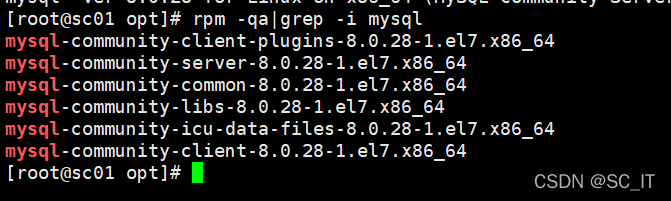
- 初始化操作一下 mysqld --initialize --user=mysql
- 查看初始密码并重新设置密码 cat /var/log/mysqld.log

- 先用初始密码登录进去 然后修改密码
- mysql -hlocalhost -P3306 -uroot -p 初始密码
- ALTER USER ‘root’@‘localhost’ IDENTIFIED BY ‘new_password’;
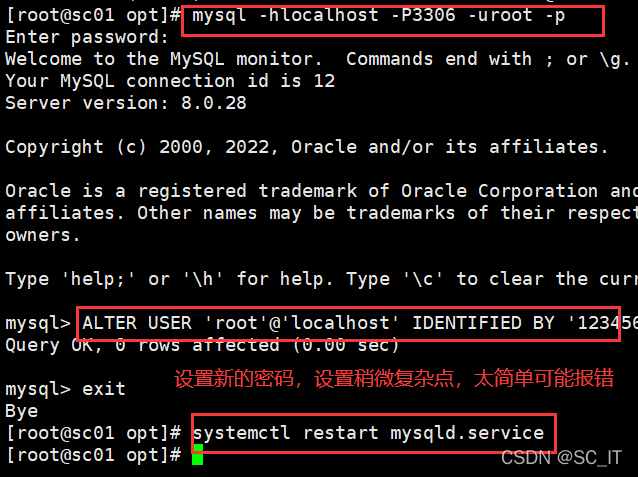
1.6、启动MySQL,查看状态
#加不加.service后缀都可以
启动:systemctl start mysqld.service
关闭:systemctl stop mysqld.service
重启:systemctl restart mysqld.service
查看状态:systemctl status mysqld.service
查看进程:ps -ef | grep -i mysql
查看MySQL服务是否自启动:systemctl list-unit-files|grep mysqld.service
设置为自动启动:systemctl enable mysqld.service